Một CPU mới hiện nay sẽ có nhiều lõi. CPU càng có nhiều lõi thì tốc độ sẽ càng nhanh. Thông thường, nếu bạn đang tìm mua một máy tính xách tay mới hoặc xây dựng PC của riêng mình , bạn nên tìm hiểu các thông số kỹ thuật của CPU trước khi mua. Điều đó nói rằng, nếu bạn cần kiểm tra số lượng lõi CPU trên PC Windows 10, có nhiều cách để làm điều đó. Chúng tôi sẽ liệt kê một vài.
Hướng dẫn kiểm tra số lượng lõi CPU của máy tính Win 10
1. Sử dụng Trình quản lý tác vụ Windows Task Manager
Mở Task Manager và chuyển đến tab Hiệu suất bằng cách bấm vào Performance. Chọn CPU từ cột bên trái và nhìn vào biểu đồ. Nó sẽ cho bạn biết cả số lượng lõi và bộ xử lý logic.
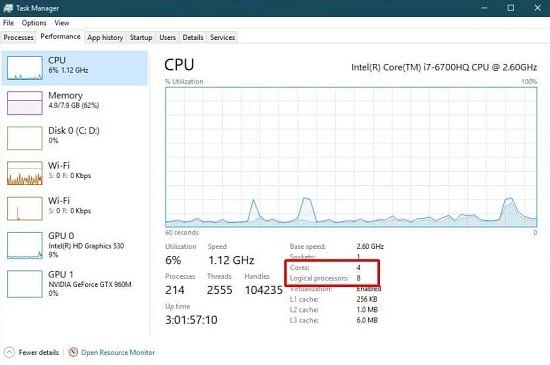
Kiểm tra CPU bằng Task Manager
2. Xem phần Thông tin hệ thống
Mở tính năng tìm kiếm Windows, điền Info System và mở ứng dụng hiển thị. Chọn Summary và kéo xuống cho đến khi bạn tìm thấy Processor. Các chi tiết sẽ cho bạn biết cả số lượng lõi và bộ xử lý mà máy tính bạn có.
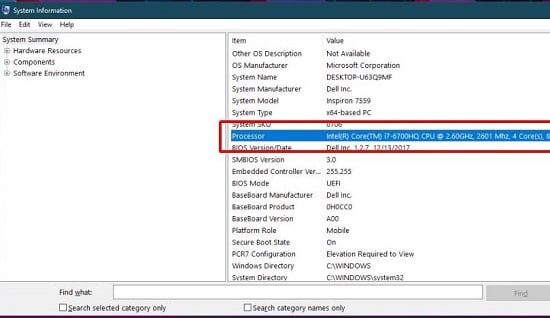
Xem trong thông tin hệ thống
3. Sử dụng Dấu nhắc lệnh Command Prompt
Đây có thể không phải là cách dễ nhất để tìm số lõi CPU cho một hệ thống vì bạn phải nhớ một lệnh để làm điều đó, nhưng nó vẫn hoạt động.
Mở Command Prompt và chạy lệnh sau;
WMIC CPU Get DeviceID,NumberOfCores, NumberOfLogicalProcessors
Lệnh sẽ trả về cả số lượng lõi và bộ xử lý logic mà bạn có.
4. Sử dụng phần mềm CPU-Z
Nếu các tùy chọn tích hợp trên Windows 10 không được và thì bạn có thể sử dụng ứng dụng của bên thứ ba, Dacocach khuyên bạn nên sử dụng CPU-Z . Ngoài ra bạn còn có thể kiểm tra xem PC mình có bộ xử lý Kaby lake hay Skylake hay không .
Chạy ứng dụng và ở phía dưới, bạn sẽ thấy số lõi bên cạnh Core và số lượng bộ xử .
5. Sử dụng Google tìm kiếm
Nếu bạn mua máy tính xách tay mới hoặc tự buid PC của riêng mình, bạn nên tìm kiếm số lượng lõi cho CPU mà máy tính đang có. Nó khá dễ làm; đi tới Google, nhập tên, mô hình bộ xử lý của bạn và thêm từ ‘Thông số kỹ thuật’ ở cuối. Bạn sẽ nhận được vô số trang web báo cáo và thậm chí là điểm chuẩn hiệu năng của CPU.
Ngoài ra thì bạn có thể truy cập trang web của nhà sản xuất và kiểm tra xem nó có bao nhiêu lõi và bộ xử lý logic. Thông số kỹ thuật sẽ chính xác như bất kỳ nơi nào khác mà bạn tìm kiếm.
Cách kiểm tra Bộ xử lý của PC là 32 bit hay 64 bit
Một câu hỏi mà người dùng thường hỏi là họ có Windows 32 bit hay 64 bit. Điều này khá dễ dàng để tìm ra nếu bạn đã cài đặt Windows trên hệ thống của mình. Và đây là cách kiểm tra kiến trúc bộ xử lý của bạn cũng như cách bạn có thể kiểm tra xem bạn đã cài đặt Windows 32 bit hay 64 bit trên hệ thống của mình chưa.
Kiểm tra trong phần cài đặt (Windows 10)
Mở ứng dụng Cài đặt trên Windows 10. Chuyển đến nhóm Cài đặt hệ thống và chọn tab Giới thiệu. Cuộn xuống và nó sẽ cho bạn biết nếu bạn đã cài đặt Windows 32 bit hoặc 64 bit.
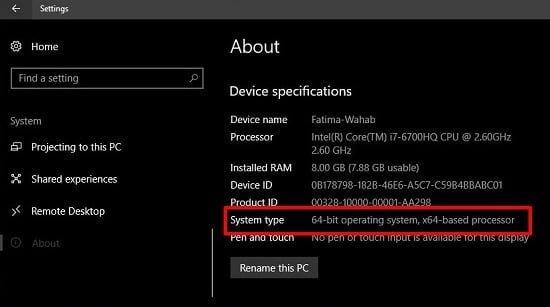
Xem thông tin hệ thống PC
Kiểm tra hệ thống trên Windows 7, 8
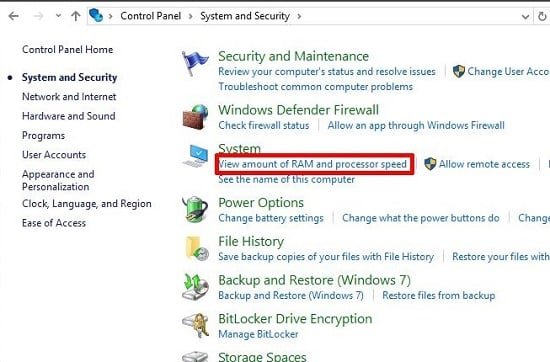
Xem trên win 8, 7
Điều này hoạt động trên tất cả các phiên bản Windows từ Windows 7 đến Windows 10. Chỉ cần mở Control Panel. Chuyển đến System & Security . Nhấp vào tùy chọn “View amount of RAM and Processor speed”.
Điều này sẽ cho bạn thấy một bản tóm tắt toàn diện về hệ thống của bạn bao gồm cả kiến trúc Windows bạn đã cài đặt.
Điều quan trọng là loại hệ thống Windows bạn cài đặt phù hợp với những gì bộ xử lý của bạn được xây dựng cho. Nếu không, bạn sẽ gặp phải những vấn đề dường như sẽ phải giải quyết hoặc thậm chí là một nguyên nhân rõ ràng.
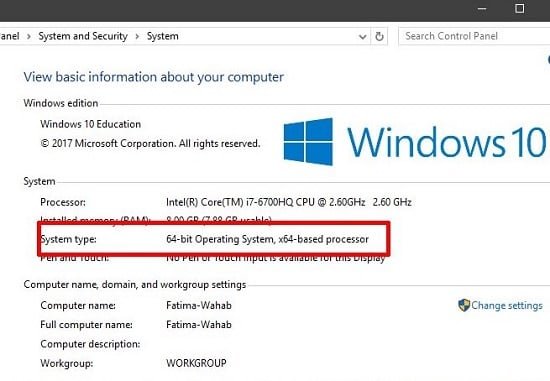
Xem trên Win 10
Nếu bạn đang cài đặt một ứng dụng và bạn phải chọn giữa x56 và x64, một lần nữa bạn sẽ cần biết loại hệ thống để cài đặt phiên bản chính xác của ứng dụng.
Mục Lục Bài Viết